高手教你安全删除Win10微软拼音输入法
win10系内置微软拼音输入法,大多数人都是会重新安装自己常用的输入法,因此,微软输入法就有点多余,还占用内存空间,于是就想删除这个默认的输入法,那么Win10如何安全删除微软拼音输入法?其实方法很简单,小编和大家详解一下。
具体方法如下:
1、在Windows10系统桌面,在屏幕右下角找到一个M字样的图标。

2、在弹出的菜单中选择“语言首选项”菜单项。
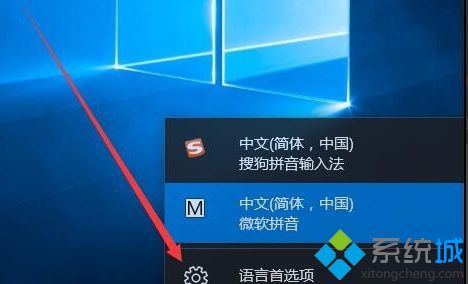
3、这时会打开区域和语言的设置窗口,点击右侧的“中文”快捷链接。
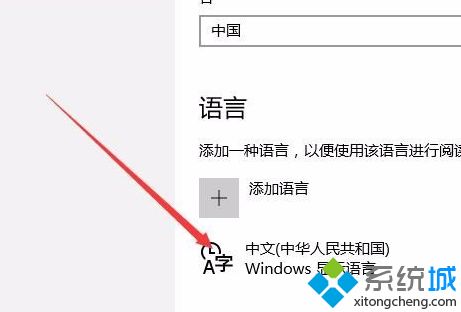
4、这时就会弹出一个新的菜单,点击下面的“选项”按钮。
5、这时可以在打开的新页面中看到“微软拼音”的快捷链接。

6、点击微软拼音,这时会弹出一个选项与删除按钮,点击“删除”按钮,这样就可以把微软拼音输入法从Windows10系统中删除了。
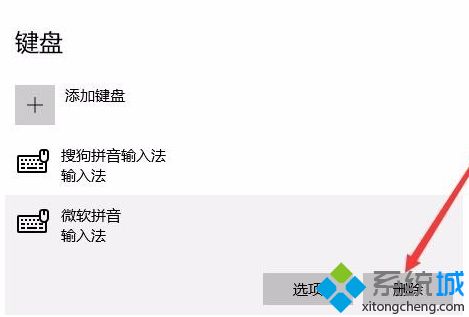
以上和大家分享安全删除Win10微软拼音输入法的方法,是不是比想象中简单,有需要删除的快来试试!
我告诉你msdn版权声明:以上内容作者已申请原创保护,未经允许不得转载,侵权必究!授权事宜、对本内容有异议或投诉,敬请联系网站管理员,我们将尽快回复您,谢谢合作!










